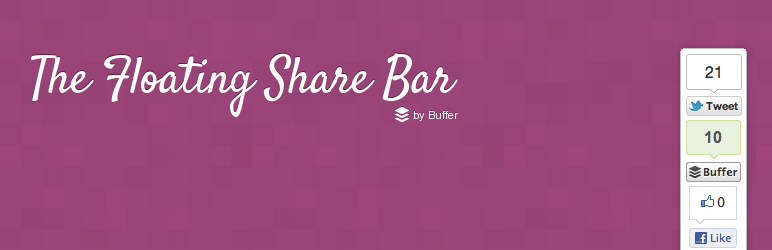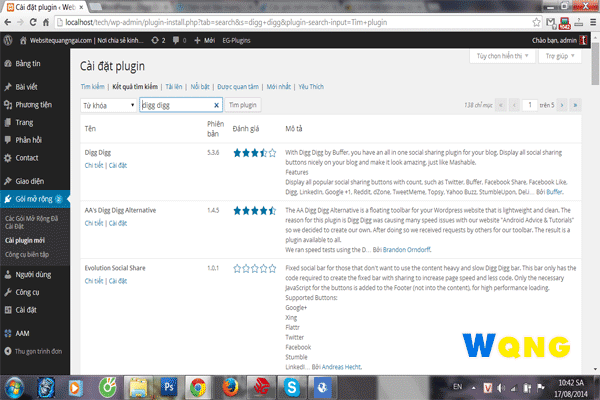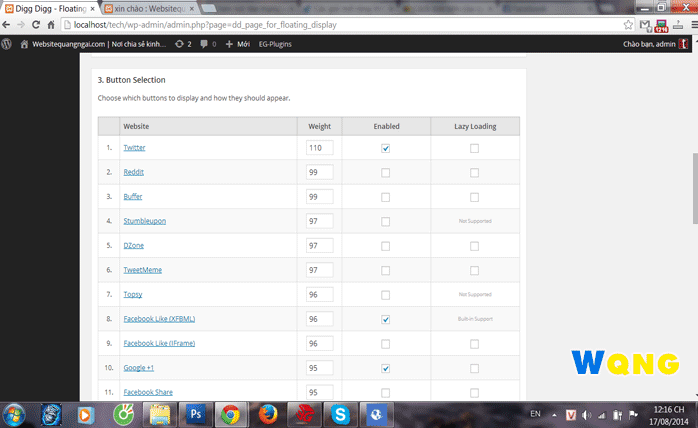Chào các bạn, hôm nay Websitequangngai sẽ giới thiệu về plugin Digg Digg và cách cài đặt, sử dụng nó để tạo thanh trượt dọc mạng xã hội bên trái bài viết của bạn.
- Giới thiệu về plugin Digg Digg:
Digg Digg là plugin tạo thanh trượt dọc mạng xã hội bên trái bài viết của bạn – The floating share bar , hiện tại phiên bản mới nhất của plugin này là 5.3.6. Bạn có thể download này tại đây. Plugin hỗ trọ nút like, share, subcribe… của hơn 20 mạng xã hội phổ biến nhất trên thế giới hiện nay: Twitter, Buffer, Facebook Share, Facebook Like, Digg, LinkedIn, Google +1, Reddit, dZone, TweetMeme, Topsy, Yahoo Buzz, StumbleUpon, Del.icio.us, Sphinn, Designbump, WebBlend, BlogEngage, Serpd, Pinterest, Pocket and Tumblr…
Bạn có thể tùy chỉnh các nút hiển thị bên trong, vị trí của nó so với lề phải bài viết và phần top của website cũng được thay đổi theo tùy chỉnh của bạn. Đặc biệt là hỗ trợ hiệu ứng float để khi bạn lăn chuột trong bài viết từ trên xuống dưới thì nó vẫn không mất đi.
2. Hướng dẫn cài đặt và sử dụng plugin Digg Digg:
Bạn vào phần cài plugin mới trong trang quản trị website wordpress của bạn, trong ô tìm kiếm bạn gõ cụm từ “Digg Digg” để nó hiện ra. Bạn nhấn vào cài đặt để cài plugin này cho website của mình.
Bây giờ là lúc mình hướng dẫn các bạn sử dụng plugin Digg Digg:
Các bạn chú ý, khi vừa cài xong plugin này thì dĩ nhiên là nó chưa hiện ra ở góc bên trái bài viết của bạn đâu, vì nó mặc định là như thế. Bạn cần phải vào phần cài đặt của plugin để tùy chỉnh sao cho nó hiển thị ra bên ngoài. Bạn chú ý đên phần đường link Digg Digg trong phần cuối, góc trái trang quản trị của bạn.
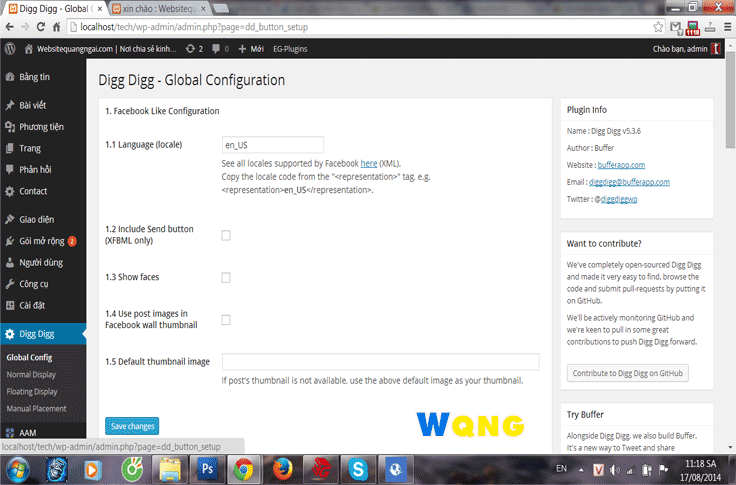 Bạn chỉ cần chú ý đến phần Floating Display thôi nha. Còn phần Normal Display đừng có chỉnh gì cả. Mình sẽ giải thích cụ thể cho bạn trong phần này để bạn tùy chỉnh theo ý mình.
Bạn chỉ cần chú ý đến phần Floating Display thôi nha. Còn phần Normal Display đừng có chỉnh gì cả. Mình sẽ giải thích cụ thể cho bạn trong phần này để bạn tùy chỉnh theo ý mình.
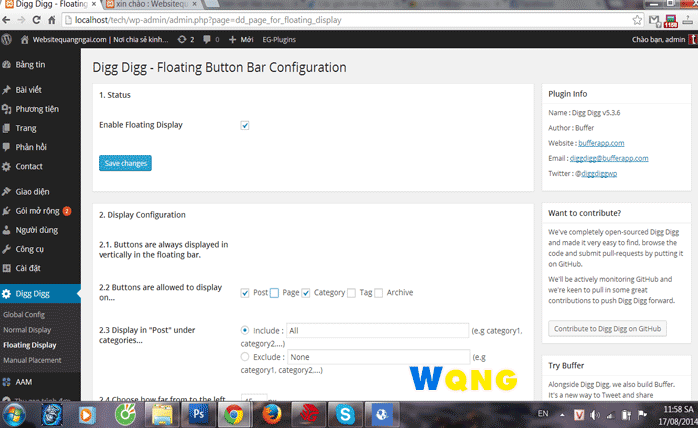 Trong phần Status bạn chọn Enable Floating Display để cho phép hiện thanh trượt ra ngoài website, và bạn tick vào nút chọn trong phần Buttons are dispay in để lựa chọn nơi sẽ hiển thị thanh trượt( Post, page, category…)
Trong phần Status bạn chọn Enable Floating Display để cho phép hiện thanh trượt ra ngoài website, và bạn tick vào nút chọn trong phần Buttons are dispay in để lựa chọn nơi sẽ hiển thị thanh trượt( Post, page, category…)
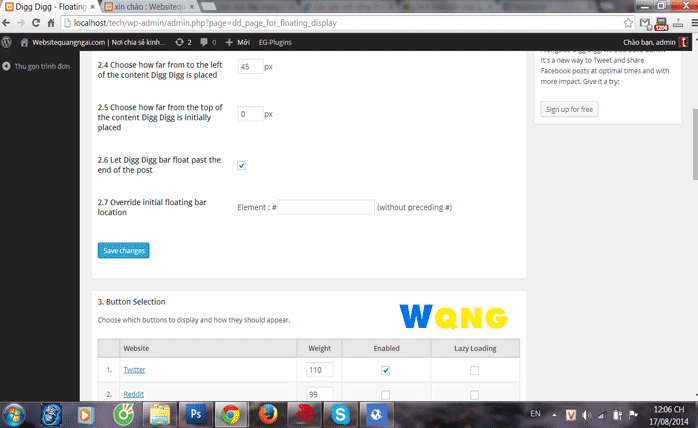 Ở phần: Choose how far from to the left of the content Digg Digg is placed và Choose how far from the top of the content Digg Digg is initially placed bạn điền số pixel tùy theo ý bạn sao cho vị trí nó phù hợp với định dạng bài viết của bạn, và ko quá xa phần bài viết, cũng không lấn vào bài viết vào ở giữa khoảng header và footer của website là được.
Ở phần: Choose how far from to the left of the content Digg Digg is placed và Choose how far from the top of the content Digg Digg is initially placed bạn điền số pixel tùy theo ý bạn sao cho vị trí nó phù hợp với định dạng bài viết của bạn, và ko quá xa phần bài viết, cũng không lấn vào bài viết vào ở giữa khoảng header và footer của website là được.
Cuối cùng: bạn chọn các nút mà bạn muốn hiển thị trên thanh trượt của website mình và tích vào nút Enabed trong phần Button Selection và sau đó nhấn nút Save Changed để lưu lại.
Vậy là mình đã hướng dẫn xong cho các bạn sử dụng Plugin Digg Digg tạo thanh trượt dọc mạng xã hội bên trái . Các bạn có thể xem demo trực tiếp là tại chính website của mình đó.
Các bạn xem video hướng dẫn nhé.